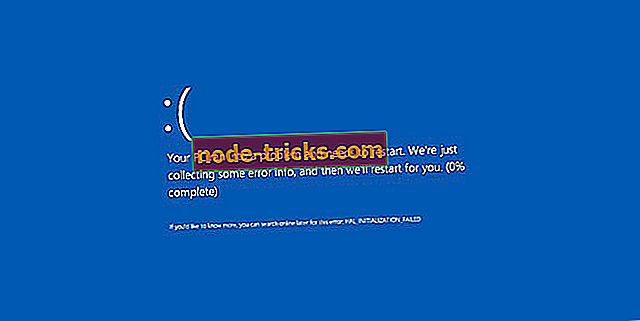Pakeiskite dokumento atsisiuntimo formatą iš numatytojo į „WordPad“ operacinėje sistemoje „Windows 10 / 8.1 / 8“
Pasirinkite „WordPad“ kaip numatytąją programą, kurioje atsisiunčiami atsisiunčiami dokumentai
- Iš kompiuterio nustatymų
- Iš failo dešiniuoju pelės mygtuku spustelėkite meniu
Atsisiųsdami tam tikrą failo tipą, paprastai „Windows 10“, 8.1, taip pat kitas „Windows“ operacinių sistemų versijas, atidarysite jas pagal numatytąją programą, kurią nustatėte sistemoje, tačiau galite sužinoti, kaip pakeisti atsisiųstą dokumento formatą iš numatytąją būseną bet kuriai taikomai programai, įskaitant „WordPad“, tik po kelių minučių sekant žemiau esančiomis linijomis.

Šiame straipsnyje sužinosite ne tik kaip pakeisti numatytąją „Windows“ programą, kad atidarytumėte dokumentą „WordPad“, bet ir kitų tipų failus: dainas, filmus ar nuotraukas. Kaip šio vadovo viršūnė yra tai, kad pakeitimai, kuriuos atliekate numatytuosiuose dokumentuose, atsidarę juos atsisiuntę, liks tik naudodami „Windows 8.1“ paskyrą. Taigi, jei prisijungiate prie kito vartotojo abonemento, šie nustatymai nebus taikomi.
Kaip pasirinkti „WordPad“, kad atvertumėte atsisiųstus dokumentus „Windows 10“, 8.1?
1. Iš kompiuterio nustatymų
- Perkelkite pelės žymeklį virš viršutinės dešinės ekrano pusės.
- Dabar jūs turite turėti meniu prieš jus.
- Spustelėkite kairįjį pelės klavišą arba bakstelėkite meniu „Nustatymai“.
- Spustelėkite kairįjį pelės klavišą arba bakstelėkite funkciją „Keisti kompiuterio nustatymus“.
- „Pakeisti kompiuterio nustatymus“ spustelėkite kairįjį pelės klavišą arba bakstelėkite „Paieškos ir programų“ funkciją.
- Spustelėkite kairįjį pelės klavišą arba bakstelėkite mygtuką „Defaults“.
- Spustelėkite kairįjį pelės klavišą arba bakstelėkite „Pasirinkti numatytas programas pagal failo tipą“.
- Spustelėkite kairįjį pelės klavišą arba bakstelėkite programą, kurią šiuo metu naudojate kaip numatytąjį.
Pastaba: jei neturite programos pagal nutylėjimą, turite kairėje spustelėti arba bakstelėkite „Pasirinkti numatytąją“ funkciją.
- Dabar turite pasirinkti tik kitą numatytąją programą, kurią norite atidaryti tekstui, nuotraukoms, filmams ar muzikos plėtiniams. Tokiu atveju galite pasirinkti „WordPad“ programą visuose teksto dokumentuose, todėl, kai atsisiunčiate ir atidarote dokumentą, jis automatiškai pateks į jūsų „WordPad“.
Pastaba: norint nustatyti numatytuosius nustatymus, turite įdiegti programas „Windows 8.1“ kompiuteryje.
2. Iš failo dešiniuoju pelės mygtuku spustelėkite meniu
Tai puikus senas sprendimas, kurį galite išbandyti. Jis neveikia sudėtingiems failų tipams, bet dažniausiai (garso, vaizdo, teksto ir kt.) - veikia gerai, nes pradėjau naudoti „Windows“. Štai kaip jūs:
- Atidarykite aplanką, kuriame yra jūsų failas
- Dešiniuoju pelės mygtuku spustelėkite failą
- Pasirodžiusiame meniu pasirinkite parinktį „Atidaryti su“ (jei ji neturi šios parinkties - iš naujo bandykite išspręsti anksčiau pateiktą sprendimą)
- Spustelėkite „Pasirinkti kitą programą“
- iš sąrašo, pasirinkite „WordPad“
- Nepamirškite patikrinti „visada naudodami„ WordPad “.XYZ failams atidaryti
Tai yra viskas, ką turite padaryti, kad „WordPad“ programa būtų nustatyta kaip „Windows 8.1“ operacinėje sistemoje. Jei turite kokių nors problemų šiame straipsnyje, galite parašyti mums keletą eilučių žemiau puslapio komentarų skiltyje ir mes padėsime jums toliau su šia tema.